เพื่อให้มีการเชื่อมต่ออินเทอร์เน็ตที่ดี สามารถเรียกดู เล่น เข้าถึงระบบคลาวด์หรือบริการอื่นๆ ได้ จำเป็นต้องคำนึงถึงปัจจัยบางประการด้วย ตัวอย่างเช่น มีความครอบคลุมที่ดี มีเราเตอร์และตัวรับสัญญาณเครือข่ายที่ดี แต่ก็มีหัวข้อที่สำคัญในบางโอกาสเช่นกัน: the พอร์ตเราเตอร์ . ในบทความนี้เราจะอธิบายว่าพวกเขาคืออะไร อย่างไรและทำไมเราจึงควรเปิด และรายการใดโดยเฉพาะสำหรับงานแต่ละอย่างที่เราดำเนินการ
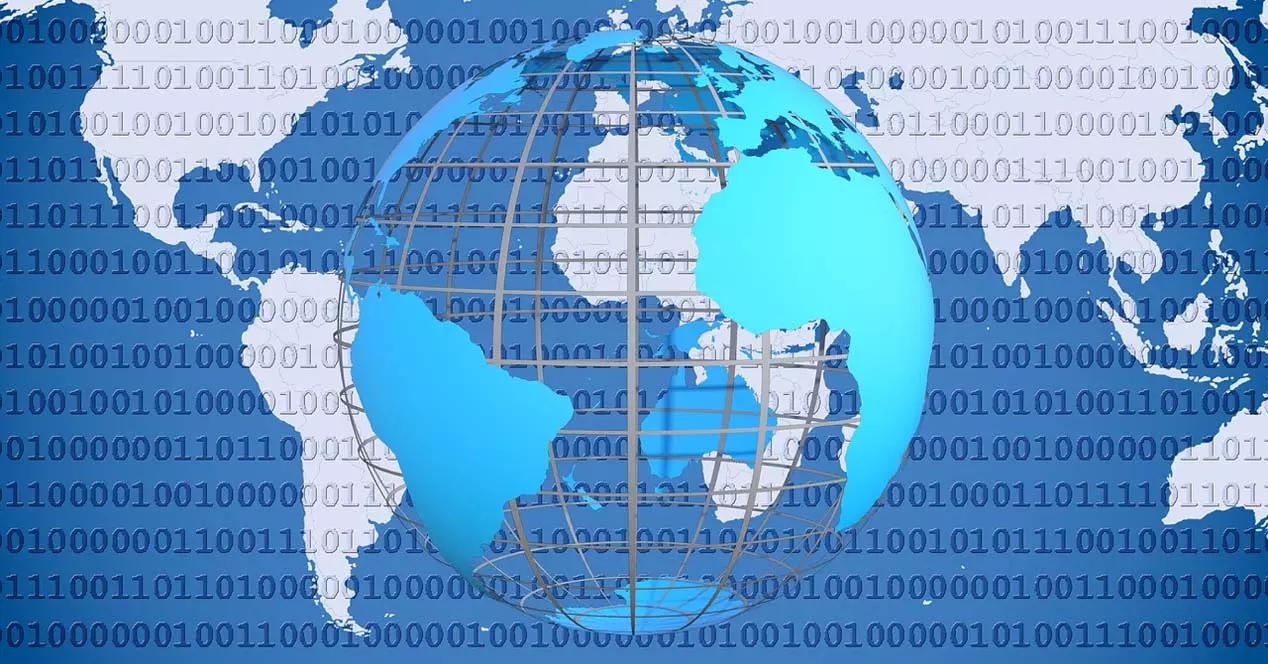
พอร์ตคืออะไร
เราสามารถพูดได้ว่าเราเตอร์เป็นอุปกรณ์ที่สำคัญที่สุดในการท่องอินเทอร์เน็ต เป็นอุปกรณ์ที่คุณมีในบ้านและเชื่อมต่อกับอุปกรณ์อื่นๆ ไม่ว่าจะด้วยสายเคเบิลหรือผ่าน Wi-Fi จะรับผิดชอบในการจัดการข้อมูลที่เราส่งและรับ ตัวอย่างเช่น เมื่อคุณเข้าสู่เว็บไซต์ของบทความนี้ เราเตอร์จะทำหน้าที่เป็นตัวกลาง ระหว่างเซิร์ฟเวอร์เพจกับคอมพิวเตอร์หรือมือถือที่คุณใช้
แต่พอร์ตคืออะไร? เป็นประตูที่เราเตอร์ใช้เพื่อให้ข้อมูลทั้งหมดผ่านไป ข้อมูลทั้งหมดที่เราส่งหรือรับจากเครือข่ายจะถูกส่งผ่านที่นี่ อย่างที่คุณจินตนาการได้ หากพอร์ตเหล่านั้นเปิดหรือปิดอยู่ ข้อมูลก็อาจมีความสำคัญในการป้อนข้อมูลได้ดีขึ้น
เราเตอร์ที่บ้าน ADSL หรือเราเตอร์ไฟเบอร์ออปติกที่คุณมีที่บ้านจะมีทั้งหมด 65,536 พอร์ต . คุณจะไม่ใช้ทั้งหมด และไม่ต้องเปิดทั้งหมด หลายคนมีฟังก์ชั่นบางอย่างที่สำคัญ แต่พวกเราส่วนใหญ่ไม่ได้ใช้มันจริงๆ
พอร์ตเหล่านี้จะทำหน้าที่เพื่อ ข้อมูลเข้าและส่งออก . ดังนั้นหากคุณปิดใด ๆ เมื่อใช้แอพพลิเคชั่นที่ต้องการคุณจะเห็นว่าการเชื่อมต่อช้าหรือมีการตัด เช่น เมื่อดาวน์โหลดไฟล์หรือเริ่มแฮงเอาท์วิดีโอ คุณจะต้องรู้ว่าแต่ละโปรแกรมใช้โปรแกรมใด ข้อมูลที่แลกเปลี่ยนด้วยการเชื่อมต่ออาจถูกบล็อกและไม่ถึงปลายทาง ไม่ว่าจะทำงานได้ดีขึ้นหรือแย่ลง
ในกรณีหลังคือเมื่อเราจะต้องดำเนินการ เราต้องรู้ว่าพอร์ตใดที่แอพพลิเคชั่นบางตัวใช้ ตัวอย่างเช่น และเปิดพอร์ตเหล่านั้นอย่างถูกต้องในเราเตอร์ เราจะเห็นว่ามีหลายประเภทและวิธีการเปิดนอกเหนือจากพอร์ตที่มีอยู่นับพัน
ประเภทพอร์ต
พอร์ตต่างๆ อยู่ภายใต้การดูแลโดย IANA ซึ่งเป็นหน่วยงานที่รับผิดชอบในการมอบหมายพอร์ตดังกล่าวทั่วโลก มีบางอย่างที่ใช้โดยบริการบางอย่างของระบบ เราเตอร์เอง หรือโปรโตคอล ในทางกลับกันใช้สำหรับแอพพลิเคชั่นที่เชื่อมต่ออินเทอร์เน็ต เช่น โปรแกรมวิดีโอคอล เกมส์ ดาวน์โหลด...
- พอร์ตที่รู้จักกันดีหรือระบบ : อันดับแรก เรามีตัวที่เปลี่ยนจาก 0 ถึง 1023 ซึ่งสงวนไว้สำหรับระบบปฏิบัติการและโปรโตคอลต่างๆ ตัวอย่างเช่น 20 ถูกใช้โดย FTPS, 21 FTP, 22 SSH หรือ 25 SMTP
- ลงทะเบียน พอร์ต: พอร์ตลงทะเบียนถูกใช้โดยโปรแกรมหรือเกมที่เราติดตั้ง โดยปกติจะมีการกำหนดค่าระหว่างขั้นตอนการติดตั้งของแอปพลิเคชันนั้น มีตั้งแต่ 1024 ถึง 49151 ตัวอย่างเช่น เราสามารถตั้งชื่อ 1194 ที่ใช้โดย OpenVPN บน NAS บางตัวหรือ 6881 ที่ใช้โดย BitTorrent
- พอร์ตส่วนตัวหรือไดนามิก – ในทางกลับกัน 49152 ถึง 65535 เป็นแอปพลิเคชั่นที่เชื่อมต่อกับเซิร์ฟเวอร์ เราจะใช้พวกมันในแอปพลิเคชั่นบางตัวที่เราติดตั้ง
วิธีเปิด
หลังจากอธิบายว่าเราเตอร์มีพอร์ตกี่พอร์ตและประเภทต่าง ๆ เราจะพูดถึงสิ่งที่เราต้องทำเพื่อเปิดพอร์ตเหล่านั้น เป็นกระบวนการที่เรียบง่าย และในขณะนั้นเราอาจจำเป็นต้องดำเนินการเพื่อให้โปรแกรมทำงานได้อย่างถูกต้องหรือเพื่อปรับปรุงประสิทธิภาพ
แม้ว่ากระบวนการจะขึ้นอยู่กับเราเตอร์ที่เรามี แต่สิ่งสำคัญคือการรู้ เกตเวย์เริ่มต้น . โดยปกติแล้วจะเป็น 192.168.1.1 แต่เราสามารถมีอันอื่นได้ เพื่อค้นหาว่าในกรณีของคุณเป็นอย่างไรใน Windows คุณสามารถไปที่ Terminal และรันคำสั่ง ipconfig ข้อมูลการเชื่อมต่อที่แตกต่างกันจะปรากฏขึ้น และหนึ่งในนั้นคือเกตเวย์ในการเข้าถึงอุปกรณ์

ดังนั้น สิ่งแรกคือใส่เกตเวย์เริ่มต้นและป้อนการกำหนดค่าเราเตอร์ คุณต้องรู้ข้อมูลเพื่อป้อนด้วย รหัสผ่าน หากคุณไม่ได้เปลี่ยน โดยปกติแล้วจะเป็นประเภท 1234, admin123 และคล้ายกัน อย่างไรก็ตาม เราขอแนะนำให้คุณเปลี่ยนรหัสผ่านนั้นและอย่าทิ้งรหัสผ่านที่มาจากโรงงาน
คุณอาจต้องรู้ IP ส่วนตัวของคุณด้วย นอกจากนี้คุณยังสามารถรับมันด้วย คำสั่ง ipconfig . จะขึ้นอยู่กับอุปกรณ์ แต่ตัวอย่างเช่นในเราเตอร์ Movistar HGU พวกเขาขอให้กรอกข้อมูลในฟิลด์นี้ โดยพื้นฐานแล้วมันคือ IP ของอุปกรณ์ที่คุณจะเล่นหรือคุณจะติดตั้งโปรแกรมที่คุณต้องเปิดพอร์ตเหล่านั้น
เมื่อคุณมีสิ่งนี้และเข้าสู่เราเตอร์แล้ว คุณจะต้องไปที่ส่วนที่เกี่ยวข้อง การคลิกที่เมนูและไปที่ส่วนพอร์ตอาจเพียงพอ เมื่อคุณเข้าไปข้างในแล้ว ข้อมูลที่จำเป็นคือการใส่หมายเลขพอร์ต (คุณสามารถใส่ช่วงของหลาย ๆ ตัว) โปรโตคอลที่ใช้และที่อยู่ IP นอกจากนี้คุณยังสามารถตั้งชื่อให้ทราบได้ในอนาคตว่าแอปพลิเคชันหรือบริการใดที่เป็นของ
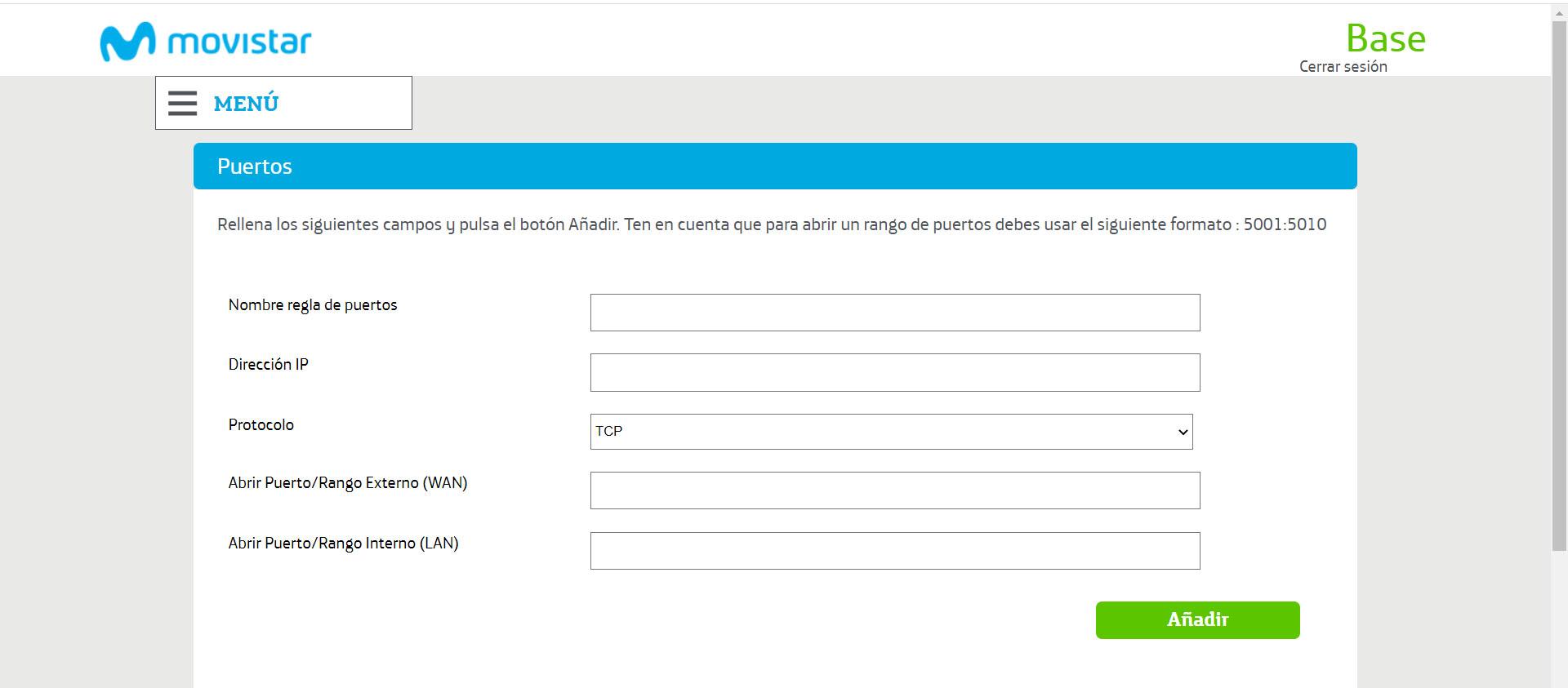
ในบางรุ่นคุณจะเห็นว่าแอปพลิเคชั่นเริ่มต้นมา สิ่งนี้อำนวยความสะดวกในการเปิดพอร์ต เนื่องจากคุณเพียงแค่ตรวจสอบตัวเลือก ค่าเริ่มต้น และมันจะแสดงเมนูพร้อมโปรแกรมต่าง ๆ และคุณเลือกโปรแกรมที่คุณสนใจ การดำเนินการนี้จะใช้การเปลี่ยนแปลงที่เกี่ยวข้องโดยไม่ต้องใส่อะไรด้วยตนเอง
เป็นสิ่งสำคัญที่คุณควรจำไว้ว่าคุณควรเปิดพอร์ตก็ต่อเมื่อการเชื่อมต่อมาจากอินเทอร์เน็ตกับเราผ่าน NAT นอกจากนี้ การเปิดพอร์ตมากกว่าที่คุณต้องการจริงๆ ถือเป็นความผิดพลาด เพราะยิ่งคุณเปิดกว้างมากเท่าไหร่ คุณก็จะมีโอกาสถูกโจมตีบนเครือข่ายมากขึ้นเท่านั้น คิดถึงเราเตอร์ของคุณราวกับว่ามันเป็นอาคารขนาดใหญ่ที่คุณต้องการปกป้อง ยิ่งคุณเปิดตั๋วน้อยเท่าไหร่ก็ยิ่งดีเท่านั้น
เปิดใช้งาน UPnP
อีกทางเลือกหนึ่งคือการใช้ โปรโตคอล UPnP . ไม่ใช่สิ่งที่อยู่ในเราเตอร์ทั้งหมด แต่มีอยู่ในหลาย ๆ มาจาก Universal Plug and Play และมีหน้าที่ในการเปิดหรือปิดพอร์ตเราเตอร์โดยอัตโนมัติเมื่อเราติดตั้งแอปพลิเคชันที่ต้องการ เป็นเรื่องที่น่าสนใจมากเพราะเราไม่ต้องสัมผัสอะไรด้วยมือ
ตัวอย่างเช่น หากคุณใช้เกมคอนโซลหรือเกมคอมพิวเตอร์ การเปิดใช้งานหมายความว่าจะเปิดพอร์ตที่จำเป็นโดยอัตโนมัติ นอกจากนี้ข้อดีคือเมื่อไม่ใช้งานก็ปิดใหม่โดยที่เราไม่ต้องทำอะไรเลย นอกจากนี้ยังช่วยลดความเสี่ยงของปัญหาด้านความปลอดภัยที่ปรากฏขึ้น
ไปยัง เปิดใช้งานโปรโตคอล UPnP ในเราเตอร์ คุณต้องเข้าถึงการกำหนดค่าและป้อนการตั้งค่าขั้นสูง จะขึ้นอยู่กับรุ่นที่แน่นอน แต่คุณต้องค้นหา UPnP และเปิดใช้งานปุ่ม เมื่อเสร็จแล้ว คุณจะต้องใช้การเปลี่ยนแปลงเพื่อให้มีผล และคุณจะสามารถเปิดหรือปิดพอร์ตได้โดยอัตโนมัติ
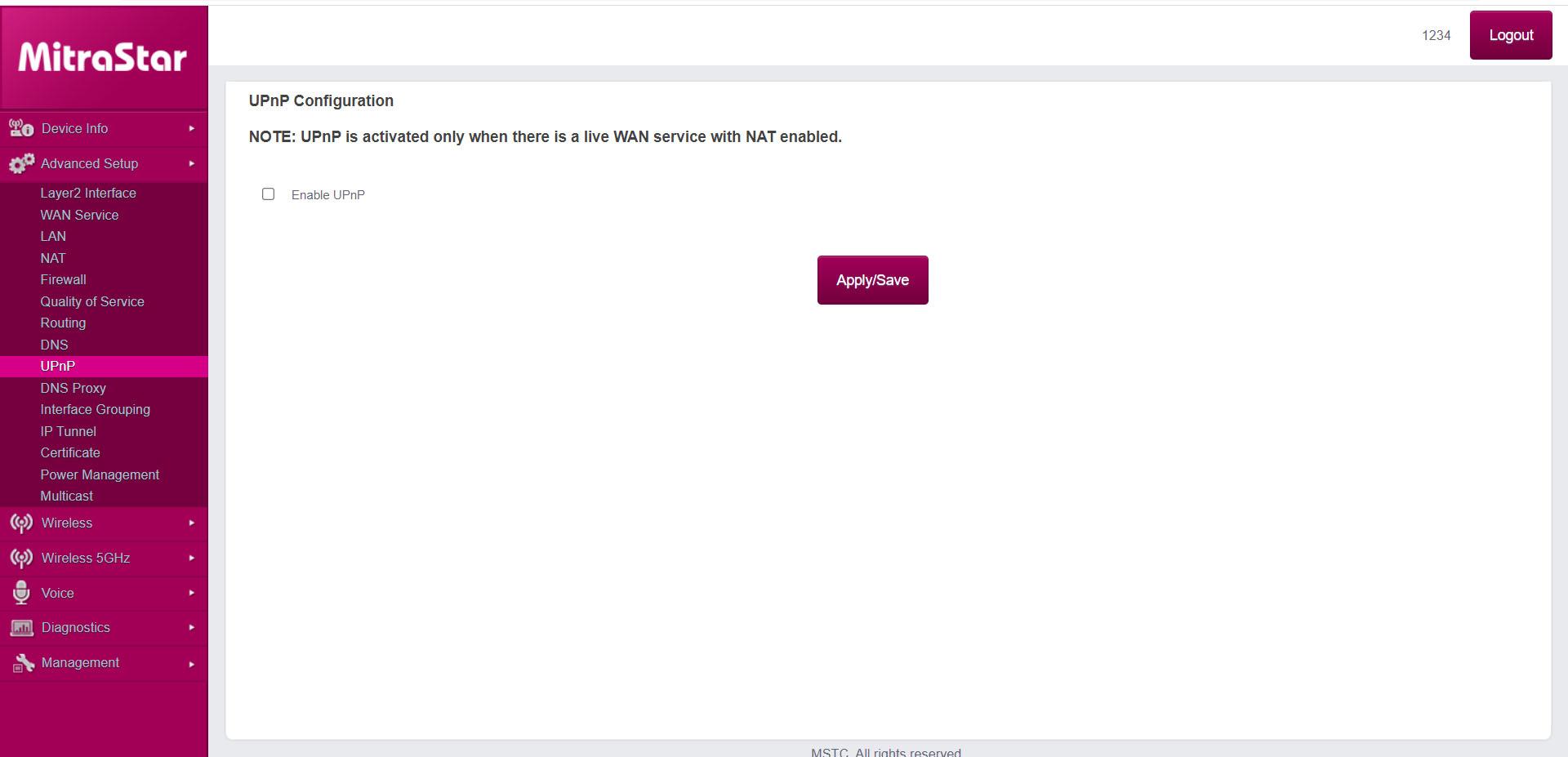
พอร์ตไหนที่จะเปิด
คุณอาจสงสัยว่าพอร์ตใดที่คุณควรเปิด มีเป็นพันตามที่เราแจ้งไว้ ตามหลักเหตุผลแล้ว มันไม่ดีที่จะเปิดเผยทั้งหมดเพื่อความปลอดภัย อันที่จริงอุดมคติคือ ให้เปิดเฉพาะที่เราต้องการจริงๆ . ตัวอย่างเช่นพอร์ตเฉพาะสำหรับแอปพลิเคชันหรือโปรโตคอลบางตัว
ดังนั้นเราจะไปดู พอร์ตหลัก ที่คุณจะต้องเปิดเพื่อใช้อุปกรณ์หรือบริการบางอย่างอย่างถูกต้อง ตัวอย่างเช่น เครื่องพิมพ์ a Skype แฮงเอาท์วิดีโอหรือเชื่อมต่อคอนโซลวิดีโอเกมเข้ากับเครือข่ายและเกมทำงานได้อย่างราบรื่นโดยไม่มีการตัดทอน
สำหรับเครื่องพิมพ์
เมื่อเชื่อมต่อ a เครื่องพิมพ์บนเครือข่าย ปัญหาการเชื่อมต่ออาจปรากฏขึ้นและสาเหตุหนึ่งคือการไม่มีพอร์ตเปิดอยู่ สิ่งสำคัญคือต้องรู้ว่าคุณใช้อันไหนและเปิดในเราเตอร์หากจำเป็น และทำให้ใช้งานได้ดีที่สุด ในคู่มือการใช้งานหรือโดยการค้นหาทางอินเทอร์เน็ต คุณสามารถดูได้ว่าอันไหนที่ใช้
อย่างไรก็ตาม พอร์ตปกติที่คุณต้องเปิดเพื่อให้เครื่องพิมพ์ทำงานได้อย่างถูกต้องคือ 9100 . รายการทั่วไปอื่นๆ ได้แก่ 9101, 9102, 2501, 5001, 9600, 631, 6310 หรือ 161 ทั้งหมดนี้ใช้ได้กับกระบวนการและรุ่นบางอย่าง
อย่างไรก็ตาม หากคุณตัดสินใจเปิดพอร์ต คุณต้องคำนึงถึงความสำคัญของการอัปเดตเครื่องพิมพ์และทำให้แน่ใจว่าได้รับการปกป้องอยู่ตลอดเวลา มีบางกรณีของการโจมตีทางไซเบอร์ที่ใช้ประโยชน์จากช่องโหว่และเปิดพอร์ต 9100 และส่งผลกระทบต่อแบรนด์ต่างๆ เช่น Canon หรือ HP คุณควรติดตั้งโปรแกรมแก้ไขทั้งหมดเพื่อแก้ไขปัญหาประเภทนี้เสมอ
เล่นออนไลน์บน PC
อีกเหตุผลหนึ่งที่ต้องการเปิดพอร์ตเราเตอร์คือ เล่นเกมออนไลน์บนคอมพิวเตอร์ของคุณ . นี่เป็นสิ่งสำคัญในการทำให้ค่า ping ต่ำที่สุดเท่าที่จะเป็นไปได้และไม่ใช่การดรอปเอาท์ เป้าหมายคือเพื่อให้เกิดการเชื่อมต่อที่ราบรื่นและเพื่อให้ข้อมูลเดินทางได้ง่าย โปรดทราบว่าทีมของเราจะต้องเชื่อมต่อกับเซิร์ฟเวอร์เกม
ตอนนี้พอร์ตใดที่จะเปิดเพื่อเล่นผ่านอินเทอร์เน็ต? สิ่งนี้จะขึ้นอยู่กับตัวเกม ดังนั้นคุณจะต้องรู้ว่ามันใช้พอร์ตอะไร อย่างไรก็ตาม มีพอร์ตทั่วไปบางพอร์ตที่มักต้องการ: 53, 80 และ 443 พอร์ตเหล่านี้ถูกใช้โดย DNS บริการ เรียกดูผ่าน HTTP และเรียกดูผ่าน HTTPS ตามลำดับ บางเกมมีดังนี้:
- ในกรณีที่ Fortnite พอร์ตที่จำเป็น ได้แก่ 53, 80, 99, 443, 5222, 5795, 5800 และ 5847
- เล่น Minecraft : พอร์ต 25565 TCP และ 19132 UDP
- Call of Duty : 3074, TCP 27014-27050; 3478, 4379-4380, 27000-27031 และ 27036 UDP
- อบไอน้ำ : 80, 443, 27015-27030, 27036 TCP; 27000-27100, 27031-27036 และ 4380 UDP
เชื่อมต่อเครื่องเล่นเกม
นอกจากการเปิดพอร์ตเพื่อเล่นผ่านอินเทอร์เน็ตจากคอมพิวเตอร์แล้ว ยังต้องคำนึงถึงว่าเราควรเปิดพอร์ตใดบนคอนโซลวิดีโอด้วย แต่ละพอร์ตจะมีชุดของพอร์ตที่เราต้องเปิดเพื่อให้ทำงานได้ดีที่สุดและไม่มีความล้มเหลวของการตัดหรือความเร็ว คุณต้องรู้ว่า IP คืออะไรในแต่ละกรณีจึงจะสามารถกำหนดค่าได้ มาพูดถึงเรื่องหลักกันดีกว่า:
- PS5 : ในกรณีของ PS5 คุณต้องเปิดพอร์ต 80, 443, 3478-3480 TCP; 3478 และ 3479 PDU
- PS4 : สำหรับ PS4 สะดวกในการเปิดพอร์ต 80, 443, 5223 และ 10070-10080 TCP; 3478, 3479, 3658 และ 10070 PDU
- 360 Xbox : ที่นี่คุณจะต้องเปิดพอร์ต 53, 80 และ 3074 TCP; 53, 88 และ 3074 UDP
- Xbox หนึ่ง : เพื่อให้ทำงานได้อย่างถูกต้องแนะนำให้เปิดพอร์ต 53, 80 และ 3074 TCP; 53, 88, 500, 3074, 3544 และ 4500 PDU
ดาวน์โหลด P2P
เมื่อดาวน์โหลดผ่าน แอปพลิเคชัน P2P การเปิดพอร์ตก็สำคัญมากเช่นกัน หากคุณเคยใช้โปรแกรมอย่าง eMule หรือ ลพันธ์คุณจำผ้าพันแผลที่ปรากฏถัดจากไอคอนได้อย่างแน่นอน นั่นหมายความว่าพอร์ตถูกปิดและการดาวน์โหลดช้ามาก
ดังนั้น หากคุณใช้โปรแกรม P2P เพื่อดาวน์โหลดไฟล์ ไม่ว่ามันจะเป็นอะไรก็ตาม คุณต้องคำนึงถึงพอร์ตที่คุณใช้และเปิดพอร์ตเหล่านั้นบนเราเตอร์เพื่อให้ความเร็วเพียงพอและปัญหาจะไม่ปรากฏขึ้น
ตัวอย่างเช่นในกรณีของ BitTorrent ซึ่งเป็นหนึ่งในแอพพลิเคชั่นยอดนิยม พอร์ต TCP 9881-9999 ถูกนำมาใช้ อย่างไรก็ตาม คุณควรรู้ว่าโปรแกรมใดที่คุณจะใช้และป้องกันไม่ให้ทำงานผิดพลาด คุณสามารถสังเกตเห็นความแตกต่างของความเร็วในการดาวน์โหลดไม่ว่าคุณจะเปิดพอร์ตไว้หรือไม่ก็ตาม
แฮงเอาท์วิดีโอ
เมื่อคุณโทรผ่านวิดีโอ คุณต้องมีการเชื่อมต่อที่เหมาะสมที่สุด ในตอนท้ายของวัน คุณกำลังส่งและรับข้อมูลจำนวนมาก และเป็นสิ่งสำคัญที่รูปภาพจะไม่ถูกตัดออก ดังนั้น คุณจะต้องเปิดพอร์ตบางพอร์ตด้วย เพื่อให้การเชื่อมต่อเป็นไปอย่างราบรื่นและได้ผลลัพธ์ที่ดี
- Skype : ในกรณีของ Skype พอร์ตที่คุณต้องเปิดคือ 443 และ 3478-3481 TCP; 1000-10000, 16000-26000 และ 50000-65000 UDP
- พบ – คุณควรเปิดพอร์ตบางพอร์ตใน Meet ด้วย ในกรณีนี้คือพอร์ต 443 TCP และพอร์ต 19302-19309 UDP
- ซูม: หากคุณใช้การซูม จะสะดวกเมื่อคุณเปิดพอร์ต 80, 443, 8801 และ 8802 TCP รวมถึงพอร์ต 3478, 3479, 8801 และ 8802 UDP
- ไม่ลงรอยกัน – แอพอื่นที่คุณสามารถเปิดพอร์ตได้คือ Discord ในกรณีนี้พอร์ต 443, 6457-6463 TCP และ 6457-6463 UDP
- FaceTime – สำหรับแอพ FaceTime คุณสามารถเปิดพอร์ต TCP 443 เช่นเดียวกับพอร์ต UDP 53, 80, 5223 และ 16393-16472
สรุป
ดังนั้น ดังที่ท่านได้เห็นมาหลายครั้งแล้ว มันคือ ที่จำเป็นในการเปิดพอร์ต ของเราเตอร์ เช่น การเล่นเกมบนอินเทอร์เน็ต การใช้แอปพลิเคชั่นแฮงเอาท์วิดีโอ หรือดาวน์โหลด P2P เป็นสิ่งสำคัญที่คุณจะต้องรู้ว่าควรเปิดอันไหนและทำตามขั้นตอนที่จำเป็นทั้งนี้ขึ้นอยู่กับอุปกรณ์ที่คุณมี
อย่างไรก็ตาม ตามที่เราได้อธิบายไปแล้ว คุณต้องคำนึงว่าการเปิดพอร์ตจะต้องเป็น ข้อยกเว้น. นั่นคือ คุณไม่ควรเปิดพอร์ตทิ้งไว้เกินความจำเป็นจริงๆ เพราะคุณอาจเปิดเผยความปลอดภัยและจบลงที่ปัญหาแทนที่จะเป็นวิธีแก้ปัญหาหรือการปรับปรุง
เพื่อเป็นทางเลือกในการเปิดพอร์ตด้วยตนเอง เราได้อธิบายด้วย ทางเลือกของโปรโตคอล UPnP เพื่อเปิดและปิดพอร์ตโดยอัตโนมัติเมื่อจำเป็น และทำให้เราไม่ต้องยุ่งยากหรือสับสน เป็นคุณลักษณะที่มีอยู่ในเราเตอร์หลายตัว
